हाल ही में हमारे Users में से एक ने पूछा मैं WordPress पर कैशे कैसे साफ़ करूं? Cache आपकी website को फ़ास्ट करता है और User-experience को बेहतर करता है।
लेकिन साईट को कस्टमाइज करने के बाद आपको अपनी साईट की Cache clear करनी पड़ सकती है। ताकि आपकी changes जल्दी दिखाई दे सकें।
कंटेंट की टॉपिक
Cache क्या है और Cache Clear करने की आवश्यकता कब पड़ती है
Cache आपकी वेबसाइट का एक Static version होता है जो heavier PHP scripts को cache के रूप में स्टोर करता हैं और आपकी वेबसाइट लोडिंग स्पीड में सुधार करता है।
वर्डप्रेस में Caching के लिए बहुत सारे प्लगइन मौजूद है जिनमें सबसे बेस्ट WP Super Cache और W3 Total Cache हैं। इन प्लगइन को उपयोग करना बहुत आसान है, Cache clear करने के लिए इनमें समय सेट कर सकते है।
यदि आप CDN service जैसे MaxCDN या Cloudflare का उपयोग करते हैं, तो वे आपके वेबसाइट का Cache version create करते है।
Cache आपकी वेबसाइट लोडिंग Speed और User experience को सुधार करता है।
हालांकि, जब आप अपनी साईट में कुछ Changes या कस्टमाइज करते है, तो वह तुरंत नजर नहीं आते हैं। इस स्थिति में, आपको अपने Changes या कस्टमाइज को देखने के लिए Cache clear करना पड़ता है।
आइए देखें कि WordPress में Cache को Clear कैसे करें…
1. अपने Browser का Cache Clear करें
सबसे पहले, आपको अपने वेब ब्राउज़र कैश को Clear करना होगा। अधिकांश वेब ब्राउज़र stylesheets, JavaScript, images जैसे static content को स्टोर कर लेते हैं ताकि यूजर उस site को फिर से विजिट करें तो वह फ़ास्ट लोड हो।
यंहा मैं बताऊंगा Google Chrome में Cache कैसे Clear किया जाता है।
सबसे पहले आपको मेनू आइकन पर क्लिक करें फिर More Tools >> Clear Browsing Data पर क्लिक करें।
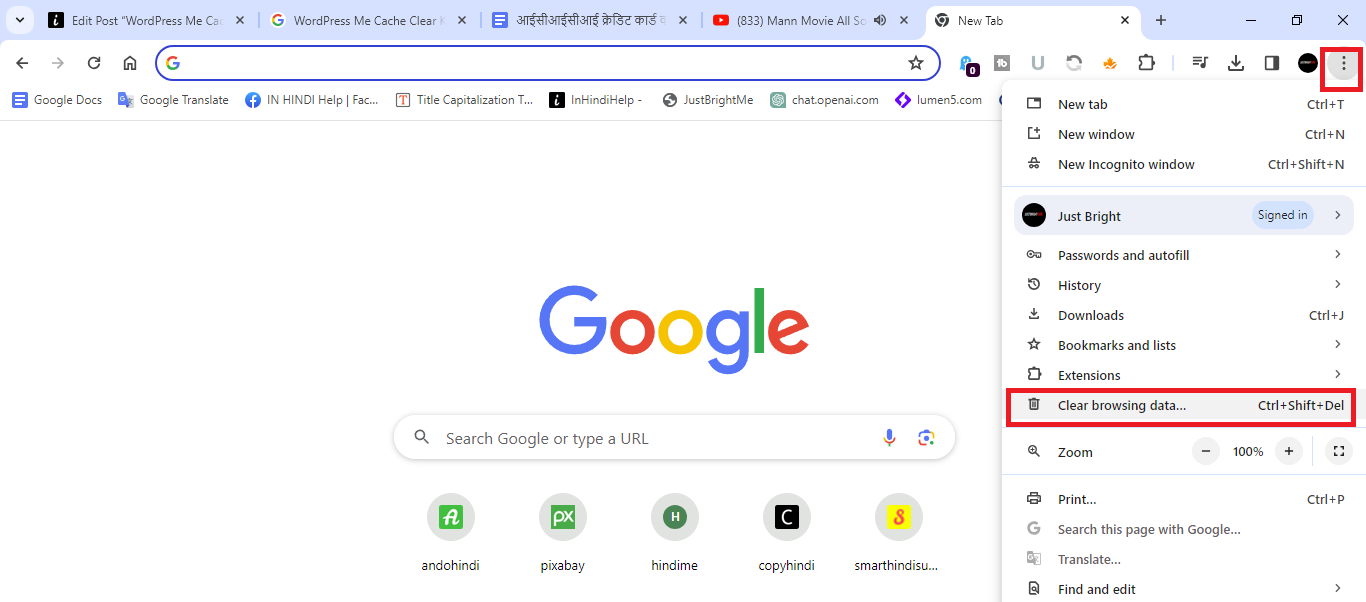
यह एक पॉपअप लाएगा जहां आप उस कंटेंट को सेलेक्ट कर सकते हैं जिसे आप Remove करना चाहते हैं। सुनिश्चित करें कि Cached images and files की बॉक्स Checked है और फिर ‘Clear browsing data‘ बटन पर क्लिक करें।

आपने अपने Browser cache को सफलतापूर्वक Clear कर लिया है, और अब आप अपनी वेबसाइट पर जाकर देख सकते हैं।
यदि आप अभी भी अपने Changes को नहीं देख रहे हैं, तो पढना जारी रखें!
2. प्लगइन का उपयोग करके Cache Clear करना
यदि आप अपनी साइट पर एक Cache plugin का उपयोग कर रहे हैं, तो आपको प्लगइन द्वारा क्रिएट Cahce को भी clear करना होगा।
a. WP Super Cache में Cache Clear करना
यह सबसे बहुत ही पोपुलर और बेस्ट WordPress cache plugin है। यह आपको एक क्लिक के साथ Cache Clear करने की अनुमति देता है।
आपको Settings >> WP Super Cache पेज पर जाना होगा और ‘Delete Cache‘ बटन पर क्लिक करें।
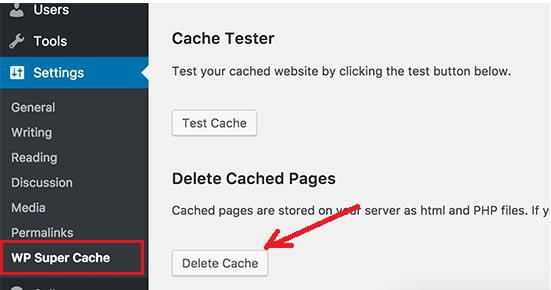
प्लगइन आपकी वेबसाइट से सभी cached files को Delete कर देगा।
b. W3 Total cache प्लगइन में Cache Clear करना
W3 Total Cache भी एक बहुत ही पोपुलर और बेस्ट Cache plugin है। यह एक क्लिक के साथ आपकी Site cache को साफ़ करता है।
Performance >> Dashboard page पर जाये और ‘Empty all caches‘ बटन पर क्लिक करें।

प्लगइन आपकी साइट से सभी Cached content को Delete कर देगा।
अगर यह आर्टिकल आपके लिए मददगार साबित हुई है, तो इसे शेयर करना न भूलें!
इसे भी पढ़ें:
- WordPress Category ID कैसे पता करें
- WordPress में PHP Execution Disable कैसे करें
- WordPress में External Links नई विंडो या टैब में कैसे खोलें
- WordPress क्या है? वर्डप्रेस ब्लॉगिंग के लिए क्यों अच्छा है?
- WordPress में Plugin कैसे Install करे
- WordPress Me Contact Form Kaise Add Kare
- WordPress Ke Liye XML Sitemap Kaise Banaye
- WordPress Plugin Ko Deactivate Kaise Kare
- WordPress Menu में Link Nofollow कैसे करें
- एक सफल ब्लॉग कैसे शुरू करें और पैसे कमाए
- WordPress में Link Nofollow कैसे करे
- WordPress Me Post Ko Sticky Kaise Kare
- WordPress में Maximum Upload File Size को कैसे बढ़ाएं
- वर्डप्रेस ब्लॉग से Google AMP Disable कैसे करें
- WordPress में Archive List को छोटा कैसे करे
bina plugin ke site ka cache kaise clear kare
The article is very interesting thanks for share with me aap ki har article achi hoti hai